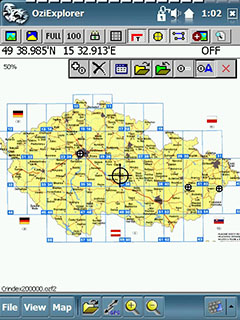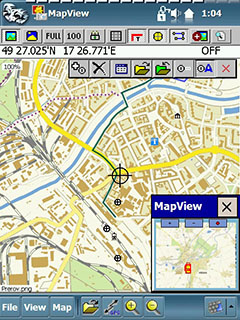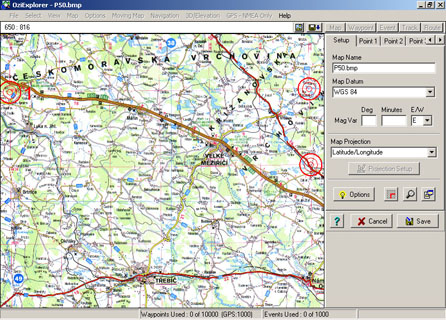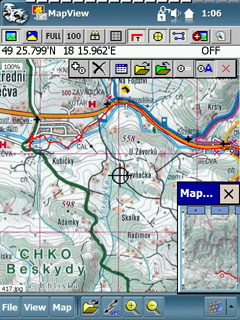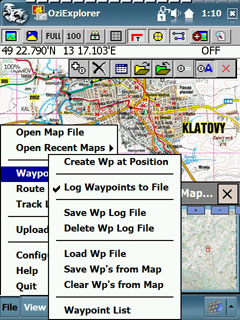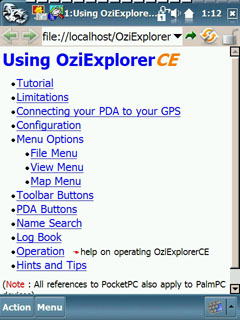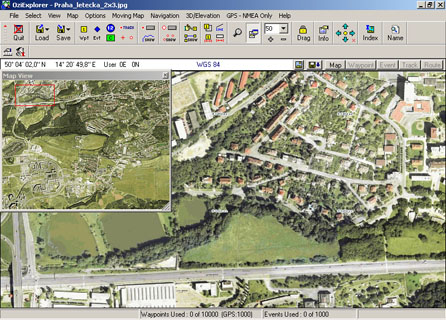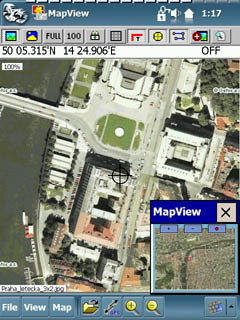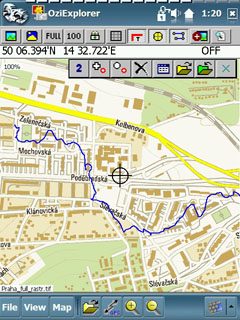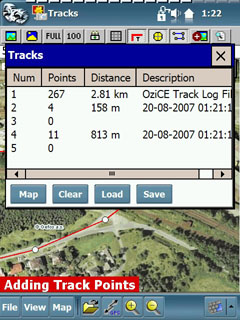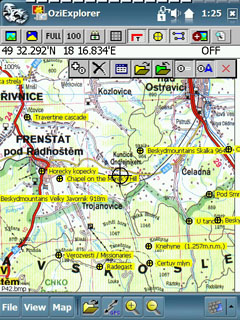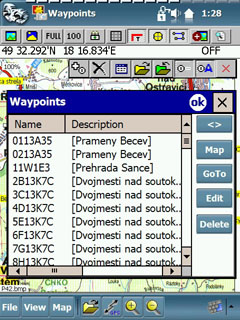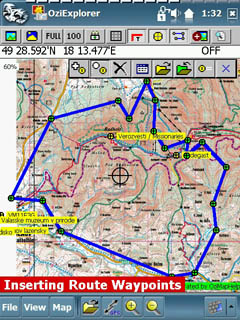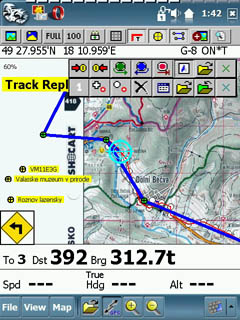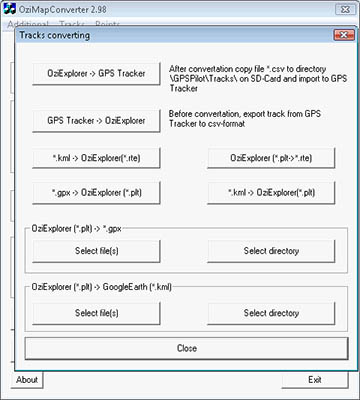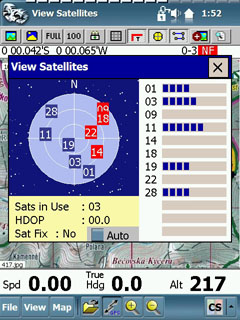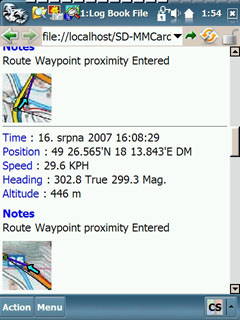OyiExplorer 2
popis a funkce z druhého zdroje.
Pro geocaching a turistiku s GPS je příznačné, že potřebujeme zpravidla hned několik aplikací – navigaci při cestě autem do oblasti výletu, turistickou mapu pro orientaci v oblasti, software pro přesnou lokalizaci skrýše a případně analýzu výletu. Ideální aplikaci „vše v jednom“ neznám, není jí ani dnes recenzovaný OziExplorer, ale má k ní blíž než většina ostatních. Co všechno umí? Kalibrace vlastních map, neomezené množství map a vrstev na PDA (limitem je velikost paměti/karty), práce s body (waypointy), tvorba vlastních cest, hlasová navigace, záznam tras atd.
Rodina produktů OziExplorer
Existují celkem tři samostatně fungující a zvlášť placené programy z rodiny OziExplorer, jde o desktopový OziExplorer, OziExplorer CE pro Windows Mobile a OziExplorer 3D rovněž pro desktop. OziExplorer na stolním počítači funguje trochu jako spojovací článek a obsahuje veškeré funkce pro práci s mapami, většinu těchto funkcí (a není jich málo) zvládne i verze pro PDA, OziExplorer 3D je zajímavým doplňkem umožňujícím zobrazení mapy ve 3D podobně jako hodně omezený Google Earth, ale s vlastními mapami.
V dnešní recenzi se budeme zabývat pouze PDA verzí a pro jednoduchost ji dále budeme označovat jako OziExplorer.
Instalace
Samotná instalace probíhá bez problémů, problémy mohou nastat až ve fungování aplikace při zvolení jiného cíle než kořenový adresář v hlavní paměti. OziExplorer se snaží získat „výhradní postavení“ na vašem PDA. Můžete samozřejmě zvolit jiné umístění, ale pro správnou funkci programu musíte projít nastavení, změnit některé cesty a dokonce i přehrát manuálně některé soubory. Pro nováčka neznalého aplikace velmi frustrující, ale jde to. Aplikace zabere necelé 3 MB, mapy a ostatní data, která nejsou přímou součástí programu, můžete mít až na několika místech zároveň.
Vzhled a ovládací prvky
Protože jde o relativně komplexní program, budete zpočátku trochu ztraceni a to jak na hlavní obrazovce, tak v menu. Možná budete dokonce nadávat na přílišnou složitost, ale jakmile proniknete do systému menu a možností v podobě jednotlivých toolbarů, těžko si dokážete představit, že by šlo uživatelské rozhraní udělat lépe. Pro seznámení s ovládáním a funkcemi doporučujeme nahlédnout do přehledného helpu, který je přístupný přímo z aplikace ve formě HTML stránek. Help obsahuje také několik tutoriálů, které názorně ukazují možnosti OziExploreru.
Vzhled hlavní obrazovky je do jisté míry nastavitelný, možné je zobrazit informace o mapě, hodnotu přiblížení, měřítko nebo například povedenou minimapu pro lepší přehled, nechybí ani celoobrazovkový mód. Již zmíněný toolbar je vlastně malá skupinka tlačítek určená k dané akci. Jednotlivé toolbary můžete skrýt nebo zobrazit nezávisle na sobě, je jich celkem 6 – hlavní, systémový, pro práci s body (waypointy), tvorbu cest, navigaci po cestě a práci s trasou.
S veškerými objekty na mapě (body, kontrolní body tras a cest) lze manipulovat stylusem, defaultně jsou ale objekty uzamčeny, aby nedošlo k omylu při posunu mapy. Každý objekt i mapa mají navíc kontextové menu (popup menu), které se zobrazí při podržení stylusu v jednom místě.
Mapy
OziExplorer je mapovým softwarem bez map, s jeho koupí žádné mapy nezískáte. Mapy si musíte sami zkalibrovat, případně někde sehnat už hotové. Zkalibrovaných map je spousta, ale jelikož profesionální mapový podklad podléhá autorskému zákonu, není možné dát mapy volně ke stažení a to ani pro vlastní užití. Kalibraci umí jen desktopová verze, v příštím díle si podrobněji ukážeme, jak na to.
Hotové mapy jsou nahrány na PDA ve speciálním formátu, který velmi efektivně kombinuje komprimaci rastrové mapy s několika vrstvami zmenšenin (50%, 25%, 12.5% atd.). Soubor tedy obsahuje několik předfiltrovaných zobrazení téže mapy. Díky kvalitní kompresi a možnosti omezení počtu barev je výsledná velikost souboru více než přijatelná (často stejná jako původní JPG obraz mapy) a díky vrstvám je práce s mapou v PDA svižná a zobrazení kvalitní při různých hodnotách oddálení. Autoři odvedli výbornou práci.
Pochvalný tón bude pokračovat i nadále při popisu další funkce, kterou je indexace map. Při každém spuštění OziExplorer si program automaticky prohledá adresáře s mapami (je možné definovat až 6 různých cest k mapám) a vytvoří index všech map, které jsou k dispozici. Díky tomu OziExplorer přesně zná vzájemnou pozici jednotlivých map a automaticky načítá tu, která je nejvhodnější pro aktuální zobrazení. Zde je vhodné zmínit, že v paměti je vždy právě jedna mapa a při přechodu na okraj se tapnutím na bílé místo nahraje mapa pro danou oblast, pokud existuje. Při zapnutém GPS a centrování mapy se mapy načítají automaticky podle pozice. Indexace je vcelku rychlá, snad jen pokud jako já máte přes 1 GB map (z nichž mnohé nejspíš ani nevyužiji), je to už na čase znát.
Podobně jako u SmartMaps máme k dispozici dva typy zoomu, jemnější v rozmezí zhruba 5% – 1000% v aktuální mapě a „hrubší“ v podobě výběru mapy s menším/větším měřítkem.
Trasy, body a cesty
Snad každý mapový software umí zaznamenat projetou trasu, ale nebyl by to OziExplorer, aby nešel ještě dál. Až 5 uživatelských tras lze libovolně upravovat a měřit jejich vzdálenosti. Nechybí ani přehrání trasy a využití bodů trasy k simulaci GPS.
Co se týče bodů, pomocí kontextového menu je můžete přidávat, mazat nebo upravovat, s použitím toolbaru lze navíc zobrazit seznam bodů, načíst nebo uložit soubor s body. Seznam bodů umožňuje rychlý přesun, úpravu, mazání nebo navigaci ke zvolenému bodu. Škoda jen, že chybí možnost seřadit body podle vzdálenosti k aktuální pozici. Parametr proximity zone u každého bodu definuje poloměr okruhu kolem bodu, při vstupu do okruhu budete hlasově upozorněni.
Hned dva toolbary jsou k dispozici pro cesty, jeden pro tvorbu a druhý pro navigaci. Tvorba cesty probíhá jednoduše přidáváním bodů trasy s možností následné úpravy. Navigace je hlasová a obrazová se směrovou šipkou v rohu obrazovky vždy k nejbližšímu dalšímu kontrolnímu bodu, přičemž při větší hustotě bodů je možné některé z navigace vyjmout, takže zůstanou v cestě, ale při navigování budou ignorovány. Hlasové pokyny jsou v angličtině, udávají vždy směr s mírou otočení (velmi mírně, mírně, ostře, velmi ostře, …). Navigace naštěstí automaticky přeskakuje kontrolní body, kterým jste se z nějakého důvodu vyhnuli a míříte už k dalšímu bodu v řadě.
Import a export dat
Trasy, body i cesty lze ukládat a načítat ve speciálním formátu OziExploreru. Trasy v PLT, body v WPT a cesty RTE. Formáty jsou sice čistě pro použití v OziExploreru a import jiných formátů chybí, ale vzhledem k oblíbenosti OziExploreru existuje mnoho konverzních utilit volně ke stažení, z nichž doporučujeme GPSBabel, který umí převést téměř všechno na všechno. Trochu horší je to s převodem cesty.
Trasa vs. cesta
Z dnešního i předchozího dílu seriálu by měl být jasný rozdíl mezi trasou (track) a cestou (route). Protože se ale v českých výrazech rozdíl trochu stírá, raději si pojmy ještě upřesníme, ve všech dílech bude význam zachován. Trasu tvoří množina pospojovaných bodů a její hlavní význam spočívá ve znázornění pohybu po mapě. Absolvovanou trasu je často možné zpětně přehrát. Cesta je tvořena také množinou spojených bodů, síť bodů je zpravidla řidší než u trasy. Cesta je v podstatě plán pohybu a říká navigačnímu software, kudy chceme jít a kudy nás má navigovat. Výsledná trasa by nakonec měla být podobná naplánované cestě.
Převod trasy na cestu
Převést trasu na navigovatelnou cestu se může hodit, pokud máte k dispozici jen záznam trasy a chcete si ji projít s použitím navigace. Například jeden cykloturistický průvodce nabízí export zvolených cyklotras do formátu PLT OziExplorer trasy. Program, který převede trasu a navíc třeba i cestu naplánovanou v Google Earth (KML) na cestu v RTE formátu, se jmenuje OziMapConverter.
Name search databáze
Vyhledávání nejrůznějších míst na mapě je možné po dohrání name search databáze, kterou naleznete pro většinu států světa zde. Postup pro aktivaci funkce najdete zde.
Další funkce
Těžko popsat podrobně všechny funkce OziExploreru v jedné recenzi. Ty nejdůležitější a nejzajímavější máme za sebou, zbytek už jen jmenovitě: grafické znázornění signálu a pozice GPS satelitů, přímý upload/download dat do/z některých typů turistických GPS, screen control (obdoba virtuálních kláves ve SmartMaps) nebo záznam událostí výletu včetně obrázků z mapy do knihy záznamů (log book).
Geocaching
Převod bodů z formátů Skrýšotlače je s GPSBabel jednoduchou záležitostí, práci s body jsme si už popsali, takže navigaci ke skrýši nic nebrání. OziExplorer ale není speciálně určen pro geocaching a některé komfortnější funkce mu chybí. Především jsou to podrobný kompas s otočnou mapkou s body a průměrování pozičních dat z GPS, ale skrýš lze bez větších problémů najít i bez nich hlavně díky velkému rozmezí zoomu.
Závěr
Málokdy se vám dostane do ruky takto komplexní software, který nabízí téměř vše, co od mapového programu očekáváte. Nějaká chybička či chybějící funkce se vždy najde, přesto s čistým svědomím udělujeme nejvyšší hodnocení a OziExplorer vřele doporučujeme. U OziExploreru zůstaneme i příště, ukážeme si kalibraci mapy v PC verzi.
Pokračování článku:
Turistika s GPS (4. část – Kalibrace map pro OziExplorer)